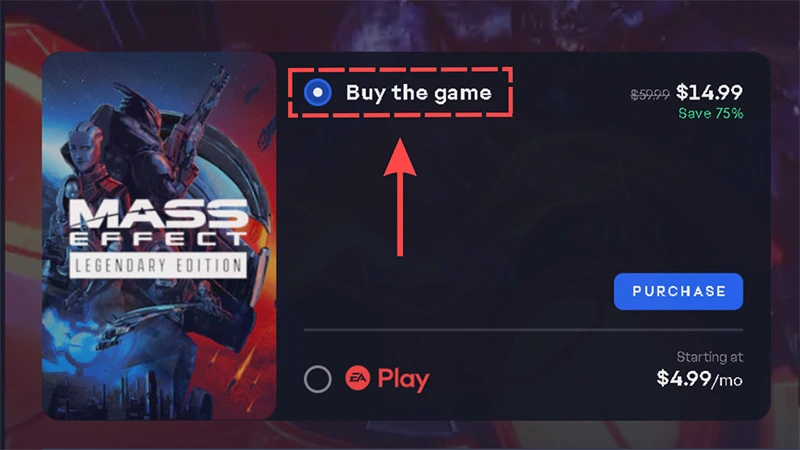了解 EA 接受的支付方式,以及如何填写支付信息。此外,还可以学习如何购买游戏和扩展包,以及查看订单历史记录。
如何购买
我的购买
支付方式
费用
修改订单
温馨提示
更多帮助
在 ea.com
 观看此视频教程,了解如何在 ea.com 上购买 EA 游戏。
观看此视频教程,了解如何在 ea.com 上购买 EA 游戏。
在 EA app 上
观看我们的视频教程,了解如何在 EA app 中购买游戏,或按以下步骤操作:
- 启动 EA app。
- 选择 “浏览”。
- 在 EA app 商店里找到想要购买的游戏。
- 选择 “购买游戏”,然后选择“购买”。
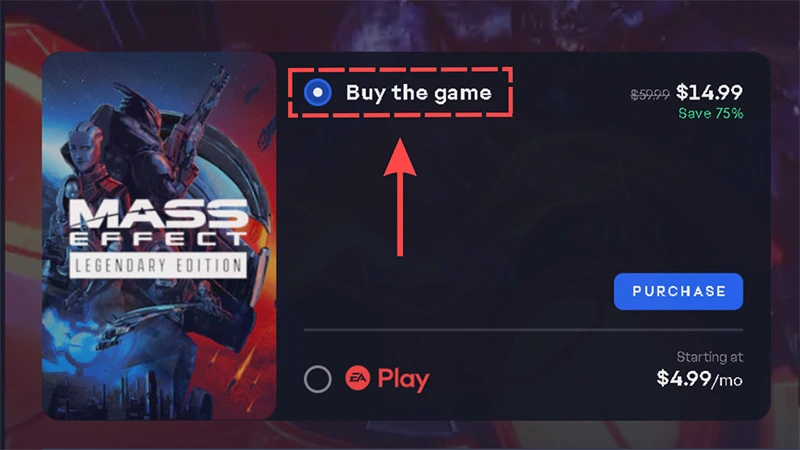
- 如果游戏有不同版本可选,点击 “选择版本”,选定要购买的版本,然后选择 “购买”。
如果游戏只有一个版本,请选择 “购买”。
- 选择用已保存的支付方式支付、输入新的支付方式或使用 EA 钱包。
- 选择 “继续以审核订单”。
在 Mac 版 Origin 客户端
2025 年 4 月 17 日,Origin 将关闭,因为 Apple 已停止支持 32 位软件。
如果您使用 Origin,则需要 升级至 EA app,该 app 需要 macOS Catalina 10.15.5 或更高版本。
如果您需要帮助,请访问:
如果您在 PC 上使用 Origin,请了解如何更新您的 PC。
请按以下步骤从 Origin 购买游戏:
- 启动 Origin 客户端。
- 选择 “商店”。
- 浏览或搜索游戏,选择游戏图块查看更多详情。
- 选择 “购买”或“立即预购”。
- 您还可以在此处将游戏添加至愿望单,或作为礼物赠送给 Origin 好友。
- 如果您已登录 EA 账户,系统将加载支付信息页面。
- 如果您尚未登录,请使用您的 EA 账户登录信息登录,以进入支付信息页面。
- 如果您还没有我们的账户,请点击“创建账户”进行注册。注册完成后,系统将加载支付信息页面。
- 输入您的支付信息,或使用已保存到账户的支付方式。选择 “继续以审核订单”。
如果您有促销代码,请点击“输入促销代码”,在框中输入代码,然后点击 “提交”。
购买游戏后
我们将向您发送购买确认电子邮件。 如果找不到,请查看垃圾邮件或广告邮件文件夹。
购买遇到问题? 查看我们的提示,了解常见支付错误及其解决方法。
如果您在 EA app 中预购了游戏,请在线查看您的 EA 账户订单记录以查看这些购买。
以下是查看 EA 订单历史记录和状态信息的方法。
您可以使用家庭活动报告查看青少年或儿童的订单历史记录,但需要先将您的成人 EA 账户与他们的账户绑定。
您可以在您的EA账户的“支付和钱包”选项卡中查看并管理您的付款方式。
我可以使用哪些支付方式?
某些支付方式无法用于购买特定游戏、可下载内容(DLC)或虚拟货币。
支付方式因您所在的国家/地区和货币而异。根据您所在的国家/地区,可以使用以下支付方式进行购买:
- 支付宝
- American Express
- BoaCompra 信用卡
- Carte Bancaire
- Direct Debit
- Discover
- Dotpay
- EA 现金卡和您的 EA 钱包余额
- Gold Wallet
- iDEAL
- Ingenico 托管卡
- JCB
- KCP 信用卡
- Mastercard
- PayPal
- Qiwi
- Trustly
- 中国银联
- Visa/Visa Debit
- VisaElectron
- Webmoney
- Yandex
- Yandex 信用卡
- Yandex Qiwi。
需要注意的几点:
- 如果您使用与平时不同的货币进行购买,可能无法使用您常用的支付方式。
- 某些购买可能不支持特定支付方式,或者您可能会看到手机支付等其他选项。
不可退款的支付方式
某些支付方式不支持退款。如果您使用不可退款的支付方式进行购买,我们将无法为您办理退款。
向我们购买商品时,如果您使用的是不可退款的支付方式,请确保您确实想使用该支付方式。
不可退款的支付方式包括:
- Adyen
- Alfa Click
- Boleto Bancario
- Depósito Identificado
- Giropay
- KCP Payco Wallet
- Konbini
- My Card
- Paysafecard
- Sberbank
- Sofort
- Yandex Cash
- Yandex Mobile。
EA 钱包
在您的 EA 账户上兑换 EA 礼品卡即可激活钱包。在我们的文章中了解关于 EA 礼品卡的更多信息。您可以使用钱包购买游戏、游戏内容和 EA Play 会员资格。
根据您所在的地区,EA 钱包可持有的 最大金额如下:
- 440 澳大利亚元
- 640 巴西雷亚尔
- 335 加拿大元
- 1750 丹麦克朗
- 225 欧元
- 180 英镑
- 1900 挪威克朗
- 500 新西兰元
- 955 波兰兹罗提
- 8000 卢布
- 2400 瑞典克朗
- 300 美元。
分次支付
如果您 EA 钱包中的资金不足以支付全部订单金额,您可以使用其他支付方式完成购买。
- 并非所有支付方式都支持分次支付。
- 分次支付也不适用于预购或 EA Play 会员资格。
请确保 您的 EA 钱包的余额足以支付 EA Play 和预购的全部费用,否则您需要使用其他支付方式。
您的信用卡将在购买后的第二天扣款。下单时显示的价格已包含所有适用的销售税。
您是否预购了游戏?查看我们关于预购的文章,了解何时会收取费用。
在进行任何预购或更新已保存的支付方式后的一两天内,您可能会在账户的在线对账单上看到一笔小额交易。
这些是我们用于验证支付信息的临时交易,称为预授权费用。 这些费用将在七个工作日内自动退还给您。
根据您的银行政策,您可能会因为以下几种原因在购买时看到一笔额外的小额费用:
这些费用不是我们收取的,我们无法为您提供相关帮助。请联系您的银行或信用卡提供商了解这些费用。
您买错游戏、资料片或可下载内容(DLC)了?
如何查找我的订单号?
在购买邮件收据中,或者在 EA 账户的“支付和钱包”选项卡中查看您的订单记录,找到您的订单号。
一旦您找到订单号, 请按以下步骤联系顾问修改订单:
- 在 EA Help 主页上,在搜索栏输入您的游戏或产品名称。
- 从搜索结果中选择您需要帮助的游戏。
- 选择“查看所有帮助主题”。
- 选择订单类别。
- 选择“我想要查看我的订单状态”。
- 选择可用选项,联系 EA 顾问。
想要申请退款吗?您可以使用我们的退款申请工具检查您的购买是否符合退款条件。
参考以下提示,确保正确输入支付信息。
- 输入卡号时,请输入连续的数字,不要使用破折号或空格。
- 进行银行卡验证时,请严格按照账单上的地址填写账单地址。如果地址不完全匹配,发卡行可能会拒绝交易。
- 如果您使用银行卡或 PayPal 支付,可以在账户中保存支付信息。如果使用其他支付方式,每次购买都需要重新输入信息。
- 选择“设为主要支付方式”,将一种已保存的支付方式设为结账时的默认选项。
- 出于安全考虑,我们的顾问无法为您更新支付信息。要更新您保存的支付信息, 请前往您的 EA 账户的“支付和钱包”选项卡。
- 选择“添加支付方式”,保存新的支付方式。
- 选择“修改”即可编辑已保存支付方式的详细信息。此选项仅在支付方式可以更新时可用。
- 选择“删除”以移除支付方式。
这篇文章是否有帮助?
0 位玩家中有 0% 位觉得这篇文章有帮助。
 观看此视频教程,了解如何在 ea.com 上购买 EA 游戏。
观看此视频教程,了解如何在 ea.com 上购买 EA 游戏。